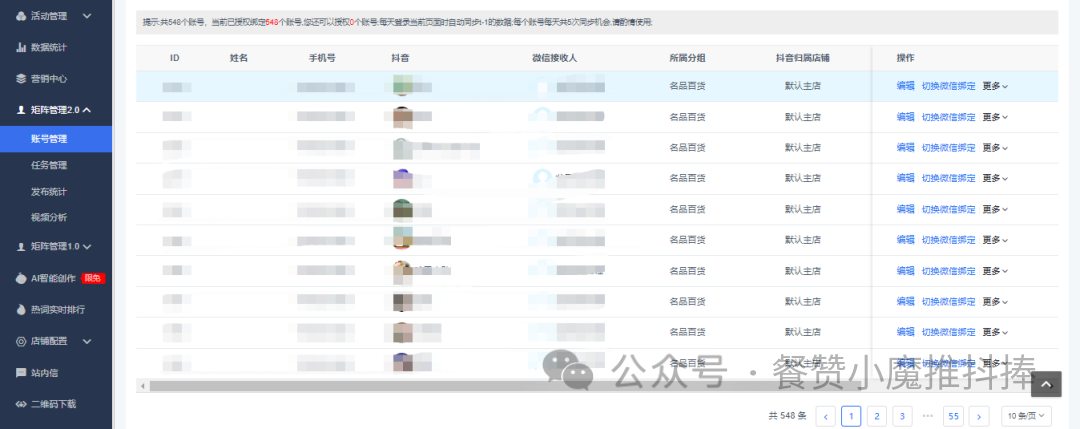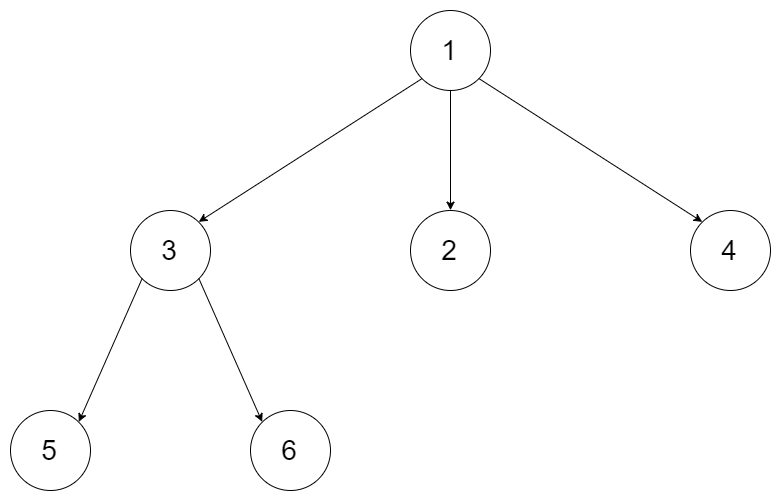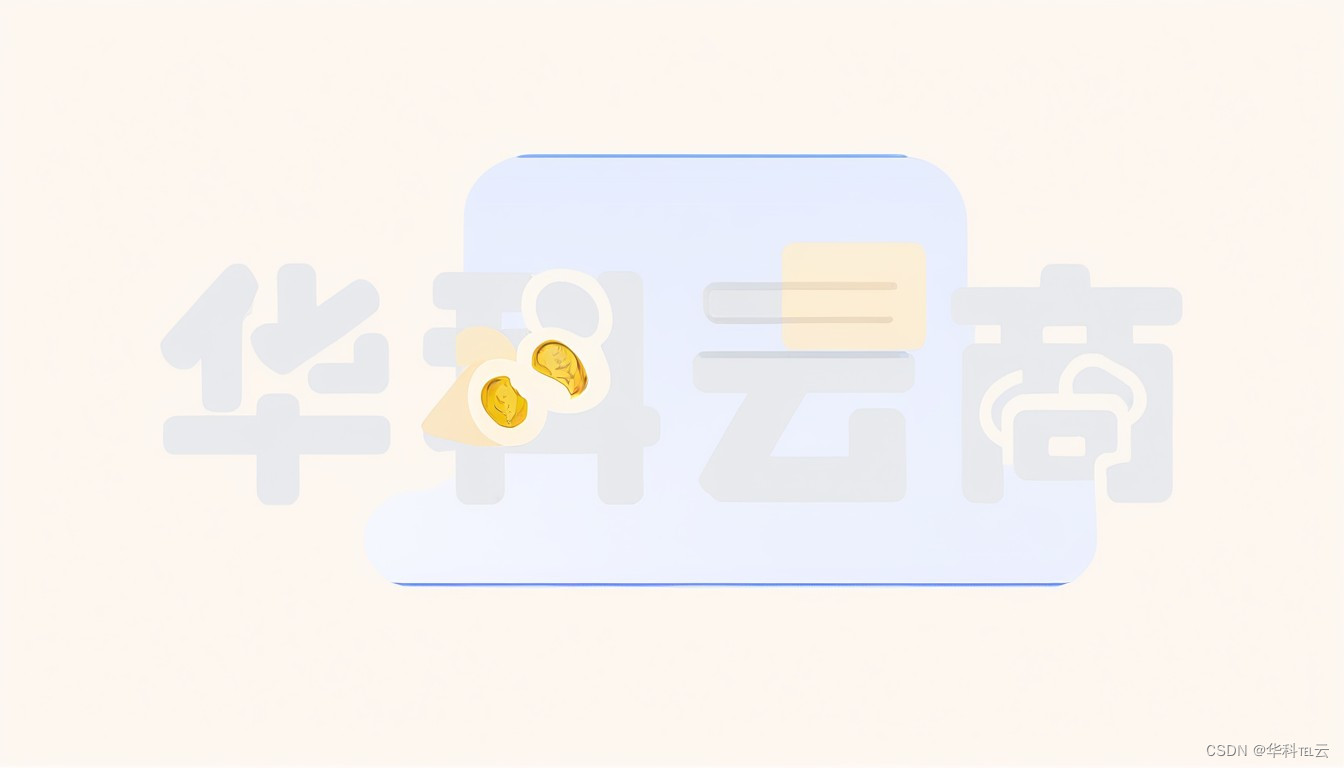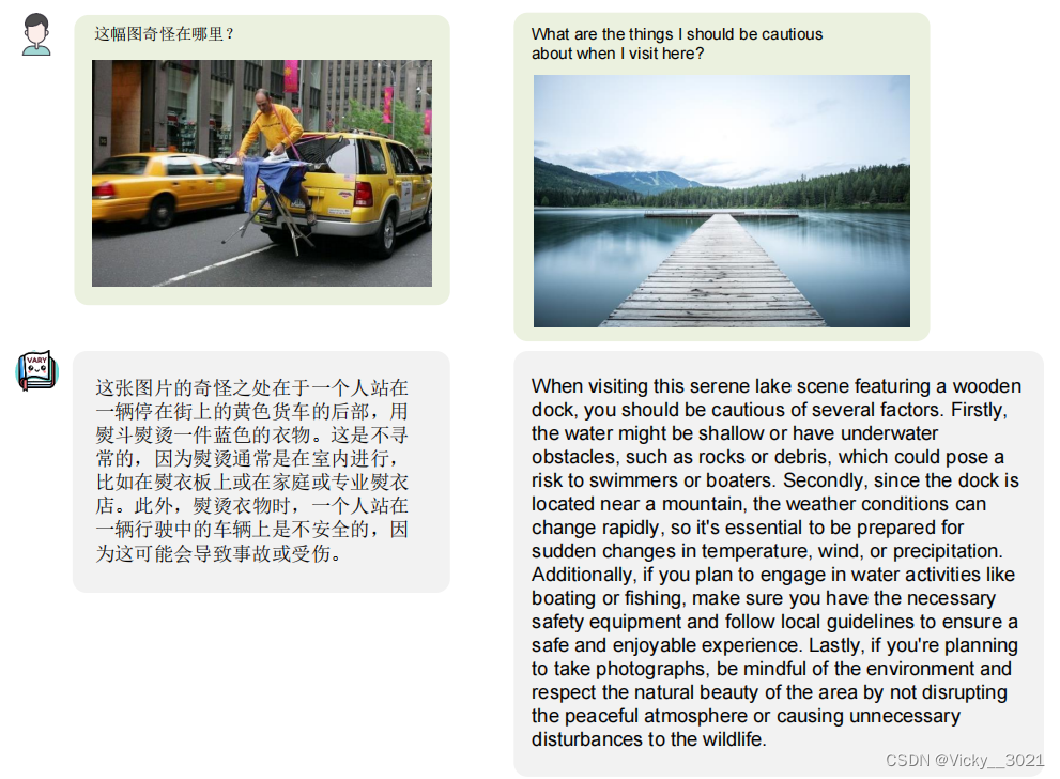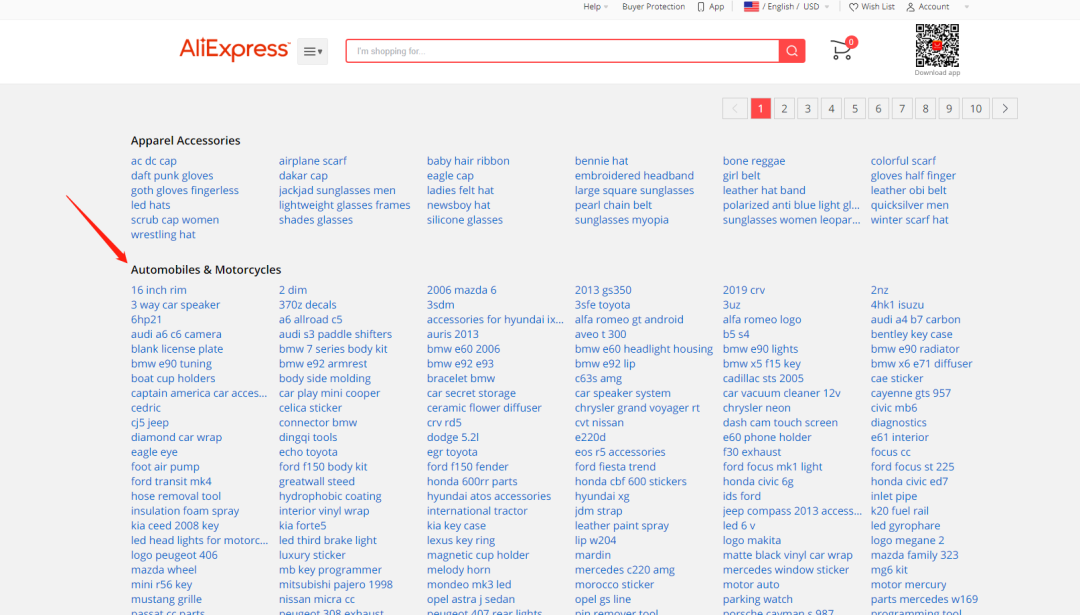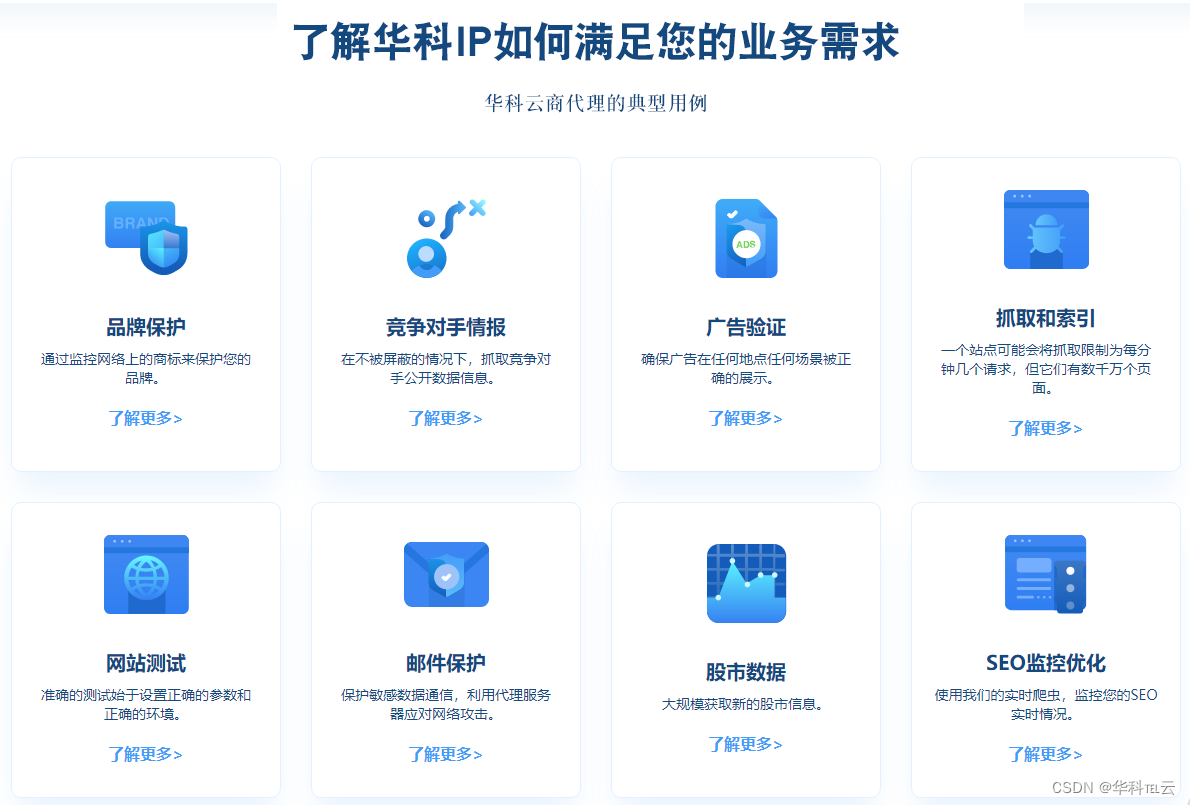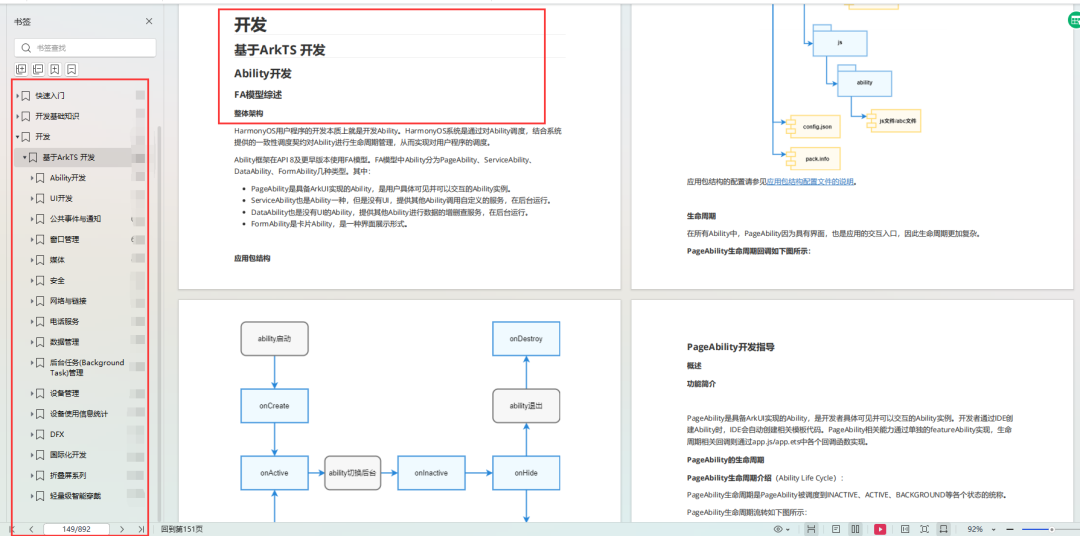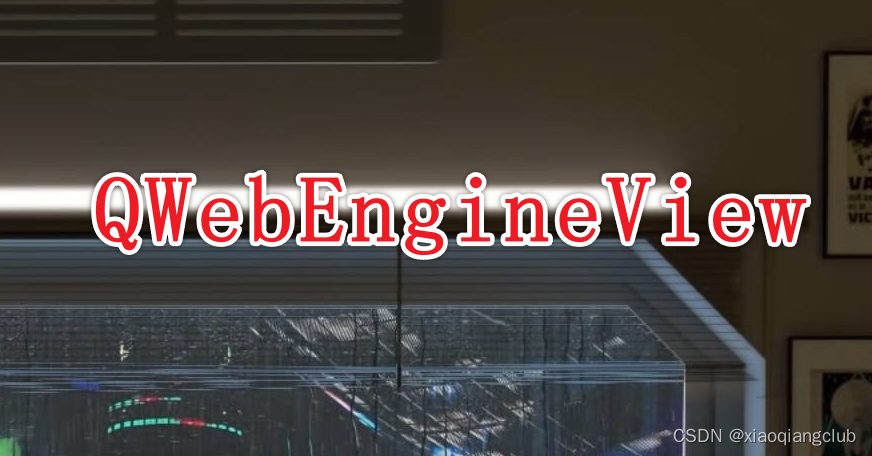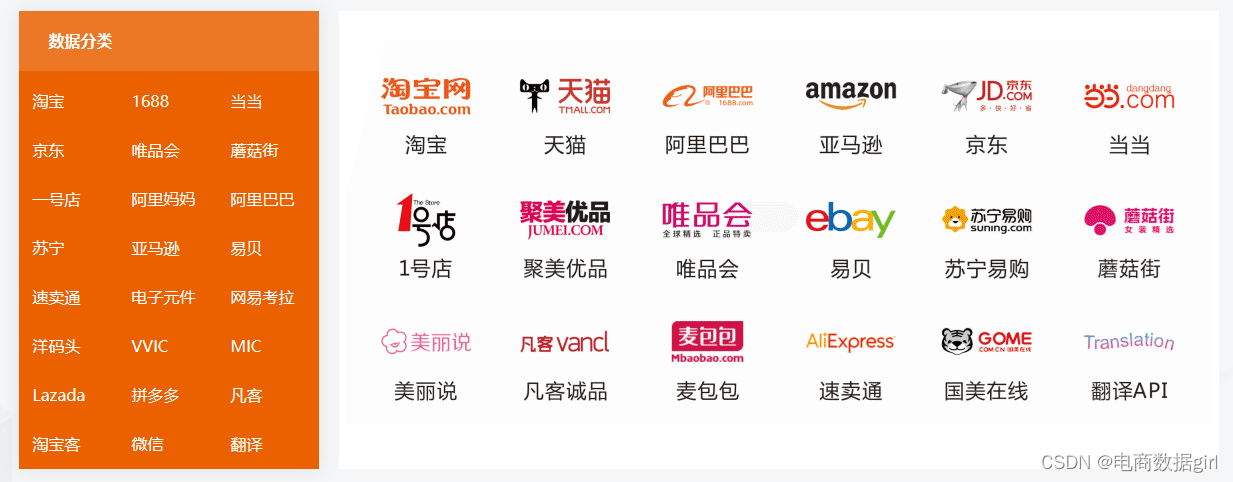下载安装包
Download | Prometheus
Download Grafana | Grafana Labs
部署prometheus
配置文件
global: scrape_interval: 15s evaluation_interval: 15s scrape_configs: - job_name: 'StarRocks_Cluster' metrics_path: '/metrics' static_configs: - targets: ['192.168.110.50:8030','192.168.110.51:8030','192.168.110.52:8030'] labels: group: fe - targets: ['192.168.110.50:8040 ', '192.168.110.51:8040 ', '192.168.110.52:8040 '] labels: group: be - job_name: 'StarRocks_Cluster02' metrics_path: '/metrics' static_configs: - targets: ['192.168.110.50:8030','192.168.110.51:8030','192.168.110.52:8030'] labels: group: fe - targets: ['192.168.110.50:8040 ', '192.168.110.51:8040 ', '192.168.110.52:8040 '] labels: group: be
启动命令
nohup ./prometheus --config.file="./prometheus.yml" --web.listen-address=":9090" --log.level="info" &
访问 Prometheus
您可以通过 Web 页面访问 Prometheus。通过浏览器打开 9090 端口,即可访问 Prometheus 的页面。依次点击导航栏中 Status 和 Targets,即可看到所有分组 Job 的监控主机节点。正常情况下,所有节点都应为 UP,表示数据采集正常。如果节点状态不为 UP,您可以访问 StarRocks 的 Metrics 接口(http://fe_host:fe_http_port/metrics 或 http://be_host:be_http_port/metrics)检查是否可以访问。如果仍无法解决,您可以查询 Prometheus 相关文档寻找解决方案。

部署 Grafana
配置 Grafana
[paths] data = ./data logs = ./data/log plugins = ./data/plugins [server] http_port = 8000 domain = localhost
启动Grafana
nohup ./bin/grafana-server --config="./conf/defaults.ini" &
配置 DashBoard
1. 配置数据源。
依次点击 Configuration,Data sources,Add data source,和 Prometheus。
- Name: 数据源的名称,自定义,比如
starrocks_monitor
- URL: Prometheus 的 web 地址,如
http://prometheus_host:9090
- Access: 选择 Server 方式,即通过 Grafana 进程所在服务器,访问 Prometheus。

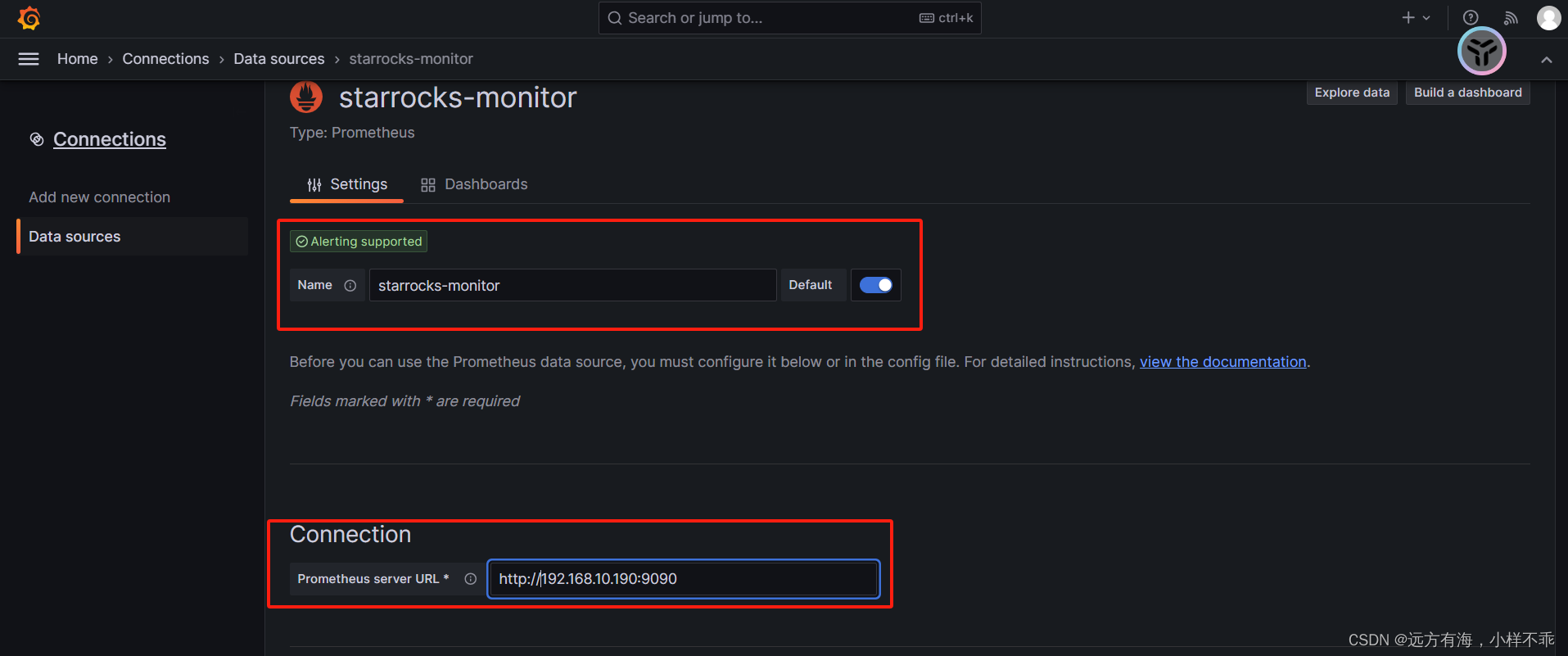
2. 添加 Dashboard。
下载 Dashboard 模版。
监控报警 | StarRocks
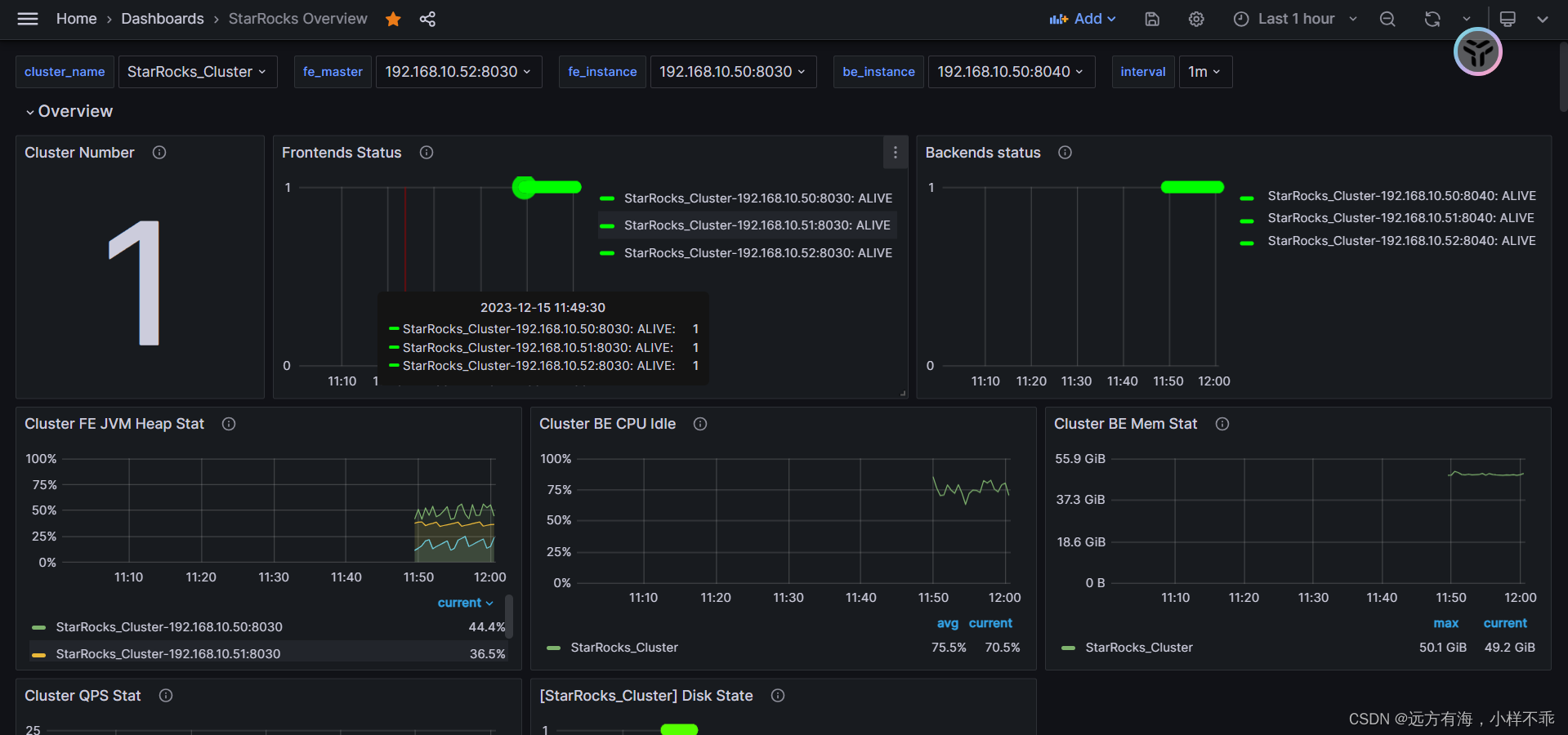
确认数据源可用后,点击左边导航栏的 + 号以添加 Dashboard。这里我们使用上文下载的 StarRocks 的 Dashboard 模板。依次点击左边的导航栏 + 号,Import,和 Upload Json File,导入 JSON 文件。
导入后,可以命名 Dashboard,默认是 StarRocks Overview。同时,需要选择数据源,这里选择之前创建的 starrocks_monitor。
点击 Import 完成导入。至此,您可以看到 StarRocks 的 Dashboard 展示。
配置 Grafana 的 influx